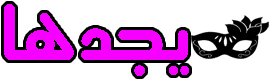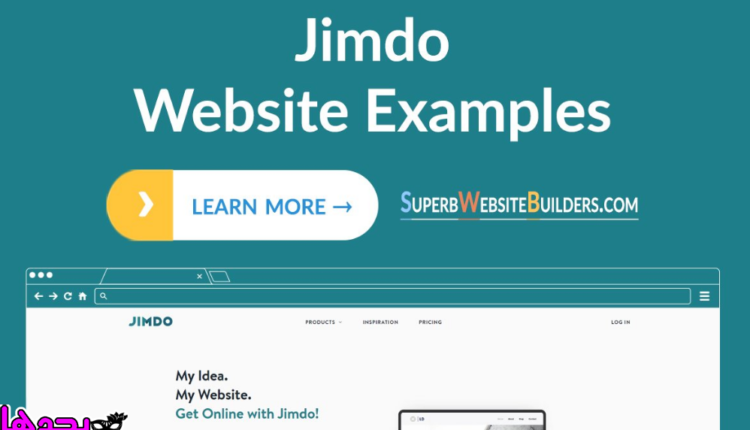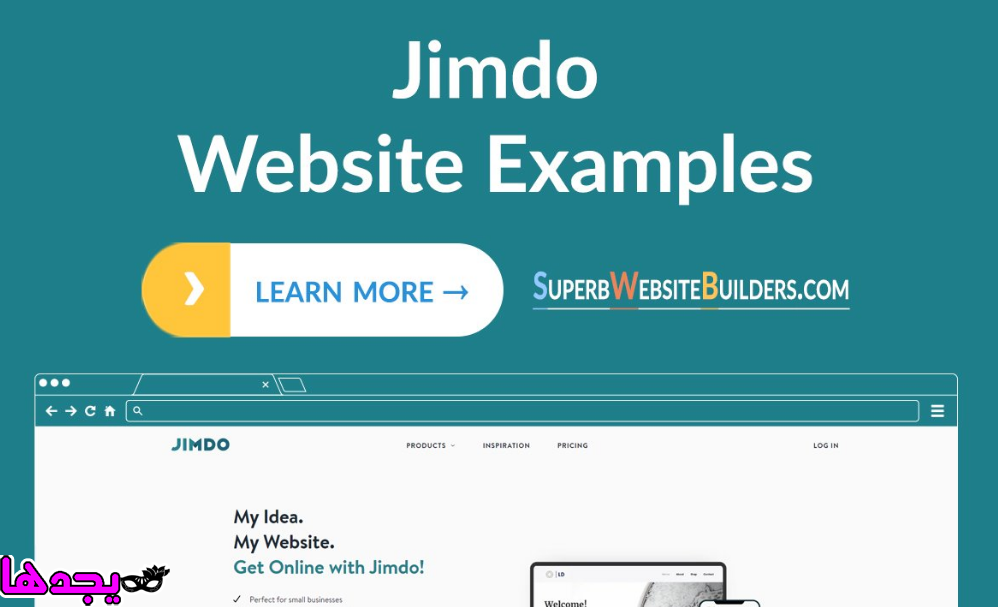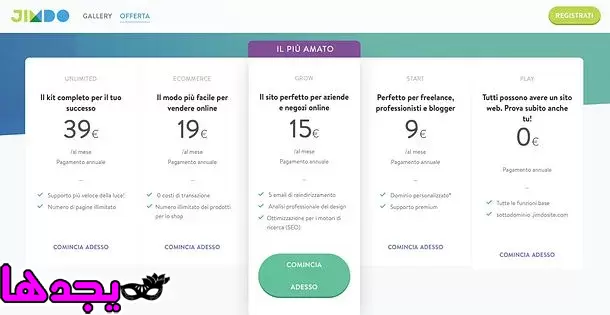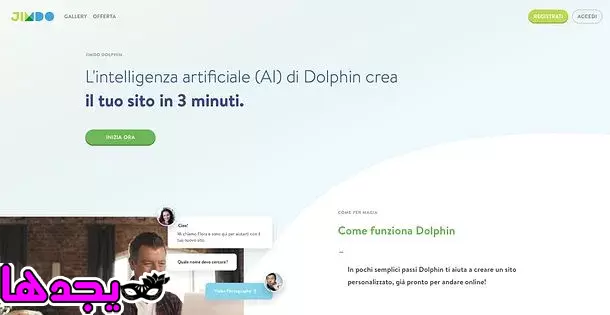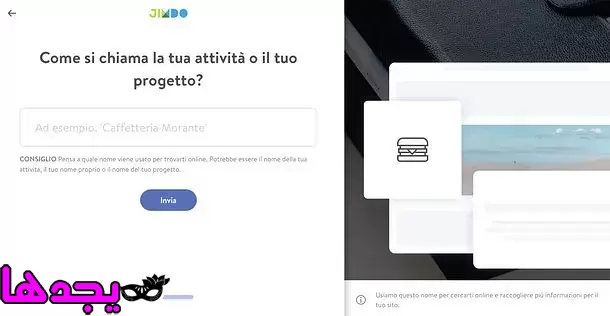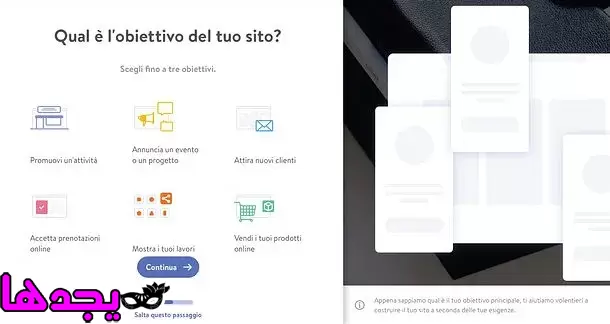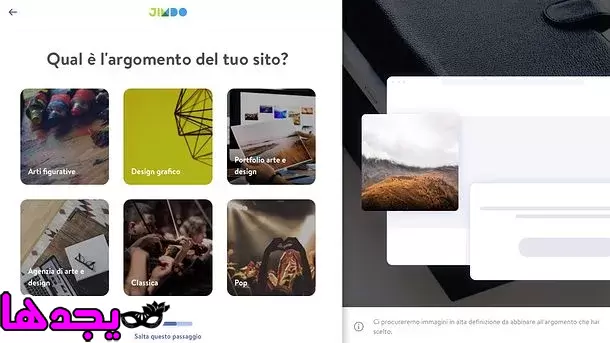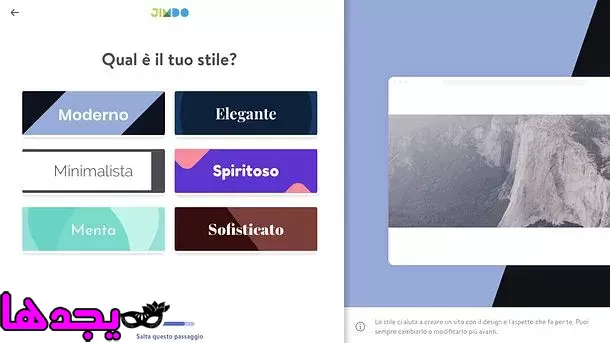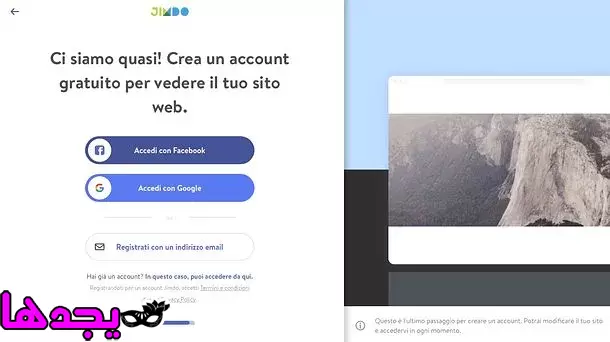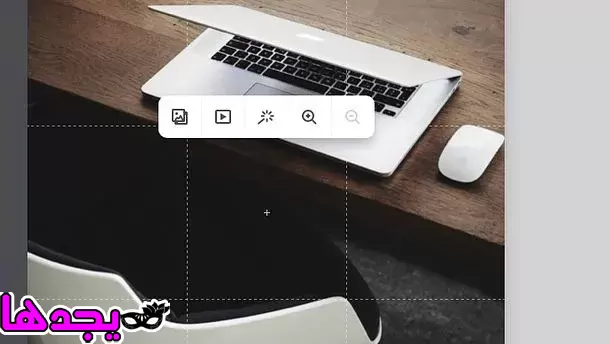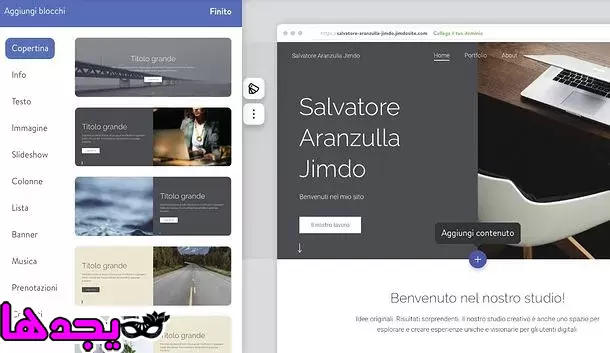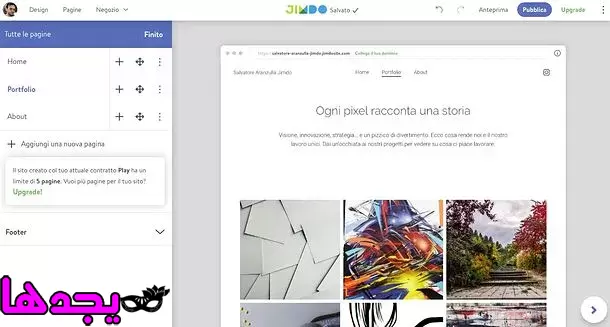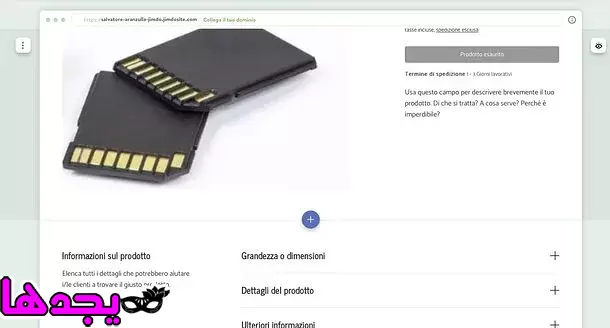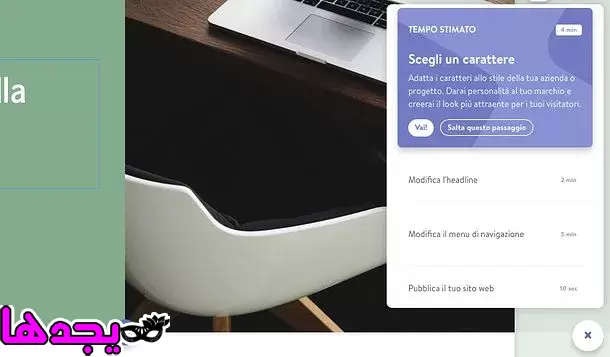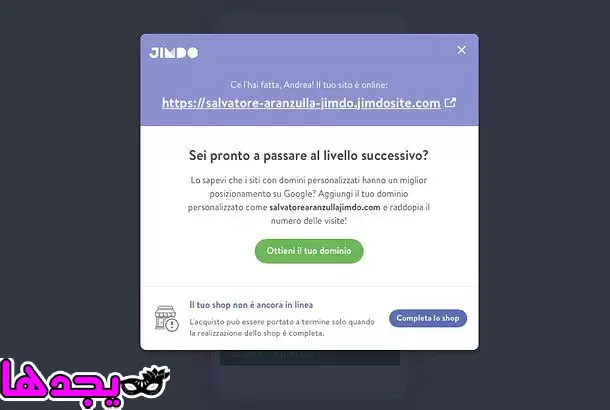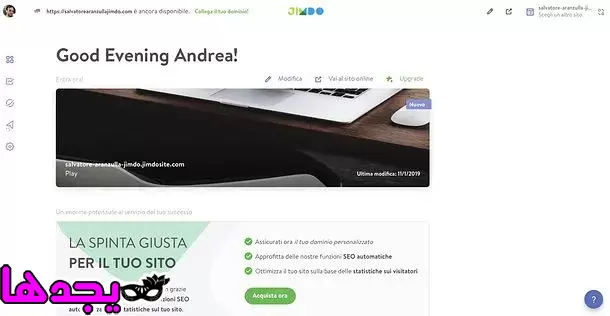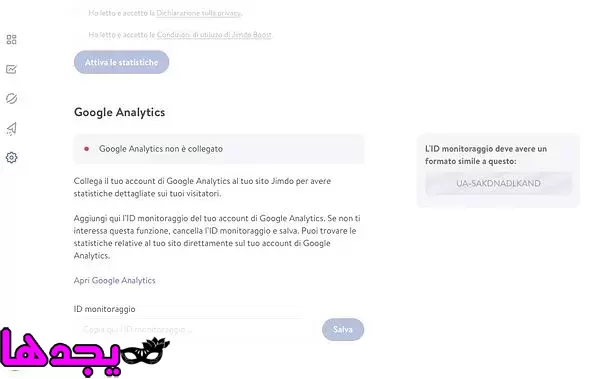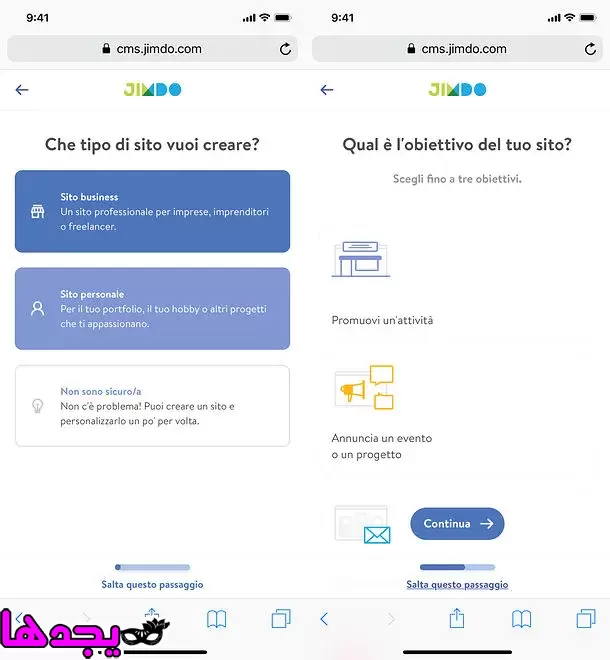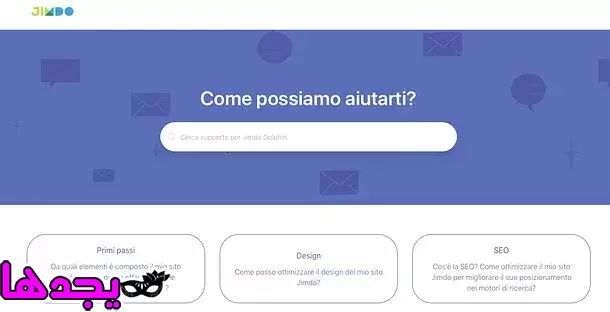هل ترغب في إنشاء موقع ويب مخصص لشغفك أو نشاطك المهني ولكنك لا تعرف من أين تبدأ؟ لا تعرف أي لغة برمجة؟ لا تيأس: هناك حلول تتيح لك إنشاء مواقع ويب ذات مظهر احترافي ببضع نقرات بسيطة ، دون كتابة سطر واحد من التعليمات البرمجية. هل تظن انه؟ إذن من الواضح أنك لم تسمع قط عن Jimdo Dolphin .
باستخدام Jimdo Dolphin ، يمكنك إنشاء موقع مخصص في أقل من 3 دقائق بنتائج عالية الجودة. يعمل نظام الذكاء الاصطناعي الحديث المتوفر للخدمة تلقائيًا على المحتوى والتصميم والمعلومات المفيدة والرسم ، إذا أراد المستخدم ذلك ، معلومات من خدمات مثل Facebook و Google و Instagram: صور ونصوص وتفاصيل عن أنشطتها الخاصة يتم إضافة وترقيم الصفحات تلقائيًا على الموقع ، والذي يكون جاهزًا على الفور للاتصال بالإنترنت. ومع ذلك ، بعد الإنشاء ، من الممكن تخصيص كل جانب من جوانب الصفحات التي يتكون منها الموقع من خلال محرر مناسب يعمل مباشرة من المتصفح (وبالتالي بدون تثبيت البرامج أو الوظائف الإضافية على جهاز الكمبيوتر). مجرد التفكير ، إنه يعمل أيضًا كهاتف ذكي وجهاز لوحي ، بالإضافة إلى جهاز كمبيوتر.
وهذا ليس كل شيء! تستخدم جميع المواقع التي تم إنشاؤها باستخدام Jimdo Dolphin اتصال HTTPS الآمن ويتم تحسينها تلقائيًا لكل من عرض الهاتف المحمول (سريع الاستجابة) وتحديد موقع محرك البحث (SEO). يمكن بعد ذلك تغيير الأسلوب والمحتوى في أي وقت ببضع نقرات. السعر؟ بدءًا من صفر يورو ، مع إمكانية ، للخطط المدفوعة ، للحصول أيضًا على نطاق من المستوى الثاني (مثل nomesito.it ) مجانًا لمدة عام واحد. أنا متأكد من أنك تتوق لمعرفة المزيد ومعرفة كيفية إنشاء موقع ويب باستخدام Jimdo بالتفصيل ، أليس كذلك؟ ثم لا تضيع المزيد من الوقت واستمر في قراءة هذا البرنامج التعليمي: ستجد كل شيء موضح أدناه!
تسعير Jimdo
قبل الوصول إلى قلب البرنامج التعليمي وشرح كيفية إنشاء موقع ويب باستخدام Jimdo بالتفصيل ، اسمحوا لي أن أشرح الخطط المختلفة للخدمة بالأسعار النسبية.
- اللعب – هي خطة Jimdo الأساسية. إنه مجاني ويوفر جميع الميزات الأساسية للخدمة ، مع مساحة ذاكرة تبلغ 500 ميجابايت و 2 جيجابايت من النطاق الترددي. يسمح لك بإنشاء مواقع تصل إلى 5 صفحات على نطاق فرعي . jimdosite.com حيث يتم وضع شعارات وروابط Jimdo .
- البداية – هي أرخص خطة Jimdo ، وتستهدف العاملين المستقلين والمحترفين والمدونين. تكلفته 9 يورو / شهر (مع دفع سنوي) ويتضمن نطاقًا مخصصًا من المستوى الثاني مجانًا لمدة عام واحد (والذي يكلف 20 يورو / سنويًا) مع مساحة ذاكرة تبلغ 5 جيجابايت و 10 جيجابايت من عرض النطاق الترددي والدعم المتميز (وقت الاستجابة هو أوقات الاستجابة) 1-2 يوم عمل) ، وإعدادات تحسين محركات البحث (SEO) المتقدمة (لتحسين المحتوى لمحركات البحث) ، وخدمة الإحصائيات ، ودعم HTTPS ، وإعادة توجيه عناوين البريد الإلكتروني ، وغياب الإعلانات. يسمح لك بإنشاء مواقع بحد أقصى 10 صفحات.
- تنمو – هي خطة Jimdo المفضلة ، وهي مخصصة في المقام الأول للشركات والمتاجر عبر الإنترنت. تكلفته 15 يورو / شهر (مع دفع سنوي) ويتضمن نطاقًا مخصصًا مجانيًا من المستوى الثاني لمدة عام واحد (والذي يكلف 20 يورو في السنة) مع مساحة ذاكرة 15 جيجابايت ، و 20 جيجابايت من النطاق الترددي ، ودعم ممتاز (وقت الاستجابة هو أوقات الاستجابة) من يوم إلى يومين عمل) ، وإعدادات تحسين محركات البحث (SEO) المتقدمة (لتحسين المحتوى لمحركات البحث) ، وخدمة الإحصائيات ، ودعم HTTPS ، وخدمة تحليل التصميم الاحترافية ، و 5 عمليات إعادة توجيه لعناوين البريد الإلكتروني ، وغياب الإعلانات. يسمح لك بإنشاء مواقع بحد أقصى 50 صفحة.
- التجارة الإلكترونية – هي خطة Jimdo المخصصة لأولئك الذين يحتاجون إلى البيع عبر الإنترنت. يكلف 19 يورو / شهر (مع الدفع السنوي) ويتضمن جميع مزايا خطة Grow بالإضافة إلى وظيفة التجارة الإلكترونية مع منتجات غير محدودة ليتم تضمينها في متجرك ، وطرق دفع سهلة الاستخدام (بطاقة ائتمان ، أو PayPal ، أو تحويل مصرفي أو SEPA) و 0 عمولات مبيعات.
- غير محدود – هي خطة Jimdo الأكثر شمولاً. يكلف 39 يورو / شهر (مع الدفع السنوي) ويتضمن جميع مزايا خطة التجارة الإلكترونية بالإضافة إلى الدعم المتميز مع أوقات الاستجابة في أقل من ساعة واحدة ، وإعادة توجيه 20 عنوان بريد إلكتروني ، ومساحة الذاكرة ، وعرض النطاق الترددي وعدد غير محدود من الصفحات.
تجدر الإشارة إلى أن واحدًا أو أكثر من المجالات المسجلة لدى مزود خارجي يمكن توصيله مجانًا بموقع Jimdo الخاص بك. لمعرفة المزيد ومقارنة جميع الخطط المتاحة بطريقة أكثر تفصيلاً ، قم بزيارة موقع Jimdo الإلكتروني .
كيفية استخدام Jimdo
الآن يمكننا اتخاذ الإجراءات واكتشاف كيفية إنشاء وإدارة موقع مع Jimdo Dolphin. تعمل الخدمة مع جميع متصفحات الويب الرئيسية : Google Chrome (بدءًا من الإصدار 52) و Mozilla Firefox (بدءًا من الإصدار 54) و Apple Safari (بدءًا من الإصدار 10) و Microsoft Edge (بدءًا من الإصدار 40). متعة جيدة!
قم بإنشاء الموقع
هل أنت مستعد لإنشاء موقع Jimdo Dolphin؟ ثم اتصل على الفور بهذه الصفحة وانقر على زر ابدأ الآن . لذلك ، حدد ما إذا كنت تريد إنشاء موقع أعمال (مثالي لرواد الأعمال أو الشركات أو العمال المستقلين) ، أو موقعًا شخصيًا (مخصصًا لمشاعرهم أو مشاريعهم) ، أو إذا كنت مترددًا بشأن ما يجب القيام به ، فانقر فوق I لست متأكدًا من الزر / أ ، حيث يمكنك لاحقًا اختيار نوع الموقع المراد إنشاؤه.
في هذه المرحلة ، اكتب الاسم الذي تريد تعيينه لموقعك (والذي قد يكون ، على سبيل المثال ، اسم عملك أو اسمك أو اسم مشروعك) في حقل النص المناسب وانقر على زر إرسال .
الآن عليك أن تشير إلى الهدف من موقعك عن طريق اختيار ما يصل إلى ثلاثة خيارات من تلك المتاحة: تعزيز نشاط إذا كنت ترغب في إنشاء موقع للترويج لنشاطك المهني ؛ الإعلان عن حدث أو مشروع إذا كنت ترغب في إنشاء موقع يركز على مشاريعك ؛ جذب عملاء جدد إذا كنت ترغب في إنشاء موقع ترويجي مخصص لاكتساب عملاء جدد ؛ قبول الحجوزات عبر الإنترنت إذا كنت ترغب في إنشاء موقع يمكنك من خلاله قبول الحجوزات عبر الإنترنت ؛ اعرض أعمالك إذا كنت تقوم بإنشاء موقع محفظة لتوضيح أعمالك عبر الإنترنت أو بيع منتجاتك عبر الإنترنت ، إذا كنت تنوي إنشاء تجارة إلكترونية.
بمجرد تحديد اختياراتك ، انقر فوق الزر متابعة للانتقال إلى الخطوة التالية ومتابعة إنشاء موقع الويب الخاص بك.
تتمثل الخطوة التالية في اختيار الموضوع المراد معالجته على الموقع. يمكنك اختيار، على سبيل المثال، بما في ذلك الفنون الجميلة ، التصميم الجرافيكي ، فن وتصميم محفظة ، التصوير ، الموسيقى الكلاسيكية ، موسيقى البوب وأكثر من ذلك. إذا لم تكن أي من هذه الموضوعات المقترحة ذات صلة بموقعك ، فانقر فوق تخطي هذه الخطوة (أدناه) للمتابعة.
بعد اختيارك ، سيقترح عليك Jimdo بذكاء ربط ملفات تعريفك الاجتماعية بالموقع. على سبيل المثال ، إذا اخترت إنشاء موقع مرتبط بعالم الرسومات أو التصوير الفوتوغرافي ، فسيطلب منك ربط ملفك الشخصي على Instagram بالأخير (من أجل جعل إبداعاتك معروفة وزيادة شعبيتك على المنصة) ، إذا اخترت إنشاء موقع شخصي سيطلب منك ربط حساب Facebook الخاص بك وما إلى ذلك. اختر ، إذن ، ما إذا كنت ستقبل الروابط أم لا ، من خلال النقر على الأزرار المناسبة ، واستمر.
بمجرد اجتياز الخطوة المتعلقة بالموضوع المراد معالجته على الموقع ، يجب عليك اختيار نمط رسومي من بين تلك التي اقترحها Jimdo: ثم النقر فوق معاينة النمط الذي يبدو أكثر ملاءمة لموقعك ، واختيار لون من لوحة الألوان (أو انقر فوق الزر Amaze me! للسماح لـ Jimdo باختيار مجموعة ألوان عشوائية) وهذا كل شيء.
الآن عليك فقط إنشاء حسابك على Jimdo لإكمال إنشاء الموقع ثم إدارته بسهولة. يمكنك اختيار تسجيل الدخول باستخدام Facebook أو تسجيل الدخول باستخدام Google أو التسجيل باستخدام عنوان بريد إلكتروني بالنقر فوق أحد الأزرار الموجودة على الشاشة.
بمجرد توصيل حساب Facebook الخاص بك أو حساب Google الخاص بك أو التسجيل في Jimdo عبر البريد الإلكتروني ، سيتم عرض النطاق المراد ربطه بموقعك: إذا كان النطاق الذي تقترحه الخدمة تلقائيًا (مثل sitename.it ) يناسبك ، انقر فوق الزر سجله الآن! واتبع التعليمات التي تظهر على الشاشة لتأكيد اختيارك ، وإلا فانقر فوق اختيار واحد آخر لاختيار واحد آخر أو ، مرة أخرى ، انقر فوق تخطي هذه الخطوة (أدناه) للمتابعة دون تسجيل مجال والاستفادة من نطاق المستوى الثالث المجاني ( sitename.jimdosite.com ).
في بضع ثوان، وسوف تظهر جيمدو الذكية موقع البناء التي من خلالها يمكنك تخصيص كل التفاصيل من موقع الويب الخاص بك. في هذه الأثناء، وتذكر لتسجيل الدخول إلى صندوق البريد الخاص بك، افتح الرسالة التي تلقيتها من جيمدو وانقر على تأكيد زر. الآن الواردة داخله ، من أجل التحقق من صحة حسابك وتفعيله نهائيًا.
تخصيص الموقع
بعد إنشاء موقعك ، يمكنك تخصيص محتوياته عن طريق الوصول إلى صفحة Jimdo الرئيسية وتسجيل الدخول إلى حسابك (إذا قمت بالتسجيل في الخدمة عبر Facebook أو Google ، فيجب النقر فوق الأزرار المتعلقة بالأخير): في هذا طريقة فتح لوحة القيادة الشخصية الخاصة بك.
للوصول إلى محرر Jimdo وتعديل موقعك ، انقر فوق الزر تحرير (رمز القلم الرصاص ) الموجود بجواره. محرر جيمدو يأتي مع واجهة سهلة الاستخدام للغاية: في الجزء العلوي هناك شريط الأدوات الذي يحتوي على الارتباط السريع إلى لوحة القيادة (ويمثلها صورة الملف الشخصي الخاص بك)، وأزرار لتخصيص تصميم ، صفحات و متجر (على اليسار) والأزرار ل التراجع عن العملية الأخيرة أو إعادتها ، ومعاينة الموقع ، ونشره وإجراء ترقيةمن الخطة المختارة. وأخيرا، هناك زر ⋮ التي تسمح لك للوصول إلى إعدادات إعادة توجيه البريد الإلكتروني ، الترقية إلى إصدار أعلى من الموقع و أدوات SEO (طالما يتم تضمين هذه في خطتك).
في وسط المحرر ، من ناحية أخرى ، توجد الصفحة الرئيسية للموقع ، والتي يمكن تعديلها في كل جانب ببساطة عن طريق وضع مؤشر الماوس على العناصر المختلفة التي يتكون منها ثم استخدام الرموز التي تظهر على شاشة.
على سبيل المثال، عن طريق النقر على كتلة من النص ، يمكنك تعديل بحرية كتابات الحالية في ذلك، وكان لديك إمكانية، من خلال شريط الأدوات الذي يظهر على الشاشة، لضبط لها تنسيق (جريئة ومائل)، محاذاة و حجم . بالإضافة إلى ذلك ، بفضل رمز السلسلة ، يمكنك إضافة روابط في نقاط النص التي تريدها.
بدلاً من ذلك ، عن طريق تحديد زر ، يمكنك تعديل النص الموجود فيه بحرية ، وباستخدام المربع الذي يظهر في الأسفل ، يمكنك تغيير الارتباط لربطه (وبالتالي الصفحة التي سيتم فتحها عند نقر المستخدمين عليها) .
يعد تحرير المحتوى أمرًا بسيطًا للغاية حتى بالنسبة للصور ومقاطع الفيديو . في الواقع ، بالنقر فوق صورة أو فيلم ، سيظهر شريط أدوات به ستة أزرار: يتيح لك الزر الذي يحتوي على أيقونة الصورة استبدال الصورة الحالية بصورة مخصصة أو صورة محددة من معرض Jimdo ؛ يتيح لك الزر الذي يحتوي على رمز ▶ ︎ إدراج مقطع فيديو من YouTube أو Vimeo ؛ يسمح لك الرمز الذي يحتوي على أيقونة العصا السحرية بتطبيق المرشحات على المحتوى المحدد ؛ واحد مع النظارات يسمح بإدخال علامة ext ، في حين أن العدستين المكبرتين تسمح ، على التوالي ، بزيادة أو تقليل مستوى التكبير / التصغير للمحتوى المحدد.
في حالة الحقول التي تتضمن العديد من الصور ومقاطع الفيديو (مثل كتل مع الأعمدة)، عن طريق وضع مؤشر الماوس على صورة أو فيديو، يمكنك الوصول إلى شريط أدوات يحتوي على أزرار ل حذف المحتوى المحدد، أنها مكررة ، تحريكه لليسار / الحق أو إضافة محتوى آخر.
محرر Jimdo منظم في كتل : هذا يعني أن كل جزء من الصفحة ينتمي إلى كتلة منفصلة ، والتي يمكن نقلها أو تحريرها أو حذفها بشكل مستقل عن البقية.
لتعديل كتلة ، ضع مؤشر الماوس في أي مكان عليها واستخدم الرموز التي تظهر على كلا الجانبين لإجراء التغييرات المطلوبة: على اليسار توجد أيقونة الملصقات التي ، إذا تم النقر عليها ، تسمح لك بتعديل تخطيط الكتلة والألوان. ومع ذلك ، يوجد أسفله الرمز ⋮ الذي بمجرد تحديده ، يظهر الأزرار لحذف الكتلة أو تكرارها أو تحريكها لأعلى أو لأسفل .
على اليمين إذن ، هناك أيقونة للعين يمكن من خلالها إضافة أو إزالة عنوان أو صورة / فيديو أو نص بسيط أو زر رئيسي أو زر ثانوي من الكتلة .
لإضافة كتلة جديدة ، ضع الماوس على الحافة العلوية أو السفلية للكتلة الموجودة على الصفحة واضغط على الزر (+) الذي يظهر على الشاشة. سيؤدي هذا إلى فتح قائمة ، على اليسار ، يمكن من خلالها اختيار نوع الكتلة – وبالتالي نوع المحتوى – ليتم إدراجه في الصفحة.
هناك العديد من المحتويات للاختيار من بينها: الغلاف لإدراج صورة الغلاف ؛ معلومات لإدراج مربع نص وصورة به معلومات عنك و / أو مشروعك بالداخل ؛ نص لإضافة حقل نص مخصص إلى الموقع ؛ صورة لإدراج صورة أو معرض صور ؛ عرض شرائح لإدراج عرض شرائح يحتوي على صور ونصوص ؛ أعمدة لإضافة كتلة مقسمة إلى عمودين أو أكثر ؛ قائمة لإضافة قائمة ؛ لافتة لإضافة لافتة ؛ موسيقى لإدخال مقطع فيديو أو مشغل موسيقى ؛ التحفظاتلإضافة مربع يتعلق بالتحفظات ؛ جهات الاتصال لإدخال نموذج ليتم الاتصال به من قبل المستخدمين ، أو Portfolio لإثراء موقعك بمحفظة شخصية.
بمجرد تحديد المحتوى الذي يثير اهتمامك ، تصفح الأنماط المتاحة له (تظهر دائمًا في القائمة الموجودة على الجانب الأيسر) ، وانقر فوق الأنماط التي تفضلها وسيتم إدراجها تلقائيًا في نقطة الصفحة التي حددتها مسبقًا . الحق سهلة؟
للانتقال من صفحة واحدة في الموقع إلى أخرى (وبالتالي تعديل الصفحات الأخرى التي يتكون منها موقعك) ، استخدم قائمة الصفحات الموجودة في أعلى اليسار: بعد استدعاء الأخير ، حدد الصفحة التي تريد تعديلها ، اضغط على ⋮ المطابق للأخير وحدد الخيار Go to من القائمة التي تفتح. بدلاً من ذلك ، يمكنك تحقيق نفس النتيجة باستخدام الروابط إلى الصفحات الموجودة على الصفحة الرئيسية للموقع (ومع ذلك ، يمكن تغيير موضعها وفقًا للقالب الذي اخترته لاستخدامه).
من خلال قائمة “الصفحات” ، يمكنك أيضًا تغيير عناوين الصفحات التي يتكون منها موقعك (ببساطة عن طريق النقر عليها) ، وإعادة ترتيبها (باستخدام الرمز مع السهمين المتقاطعين ) وتكرارها أو حذفها (عن طريق تحديد العناصر المناسبة الموجودة في القائمة التي تظهر بعد النقر فوق الزر).
لإنشاء صفحة جديدة ، بدلاً من ذلك ، انقر فوق العنصر إضافة صفحة جديدة واكتب العنوان الذي تريد تعيينه لها في حقل النص المقترح لك. هل تريد إنشاء صفحة فرعية لصفحة موجودة بالفعل على الموقع؟ لا مشكلة: في هذه الحالة ، عليك النقر فوق الزر + المقابل لعنوان الصفحة الرئيسية واكتب العنوان الذي سيتم تعيينه للصفحة الفرعية في حقل النص المقترح أدناه.
أيضا من خلال القائمة “الصفحات”، من خلال توسيع تذييل الحقل في الجزء السفلي، يمكنك أيضا تخصيص صفحات “التقنية” التي تشكل موقعك: المعلومات القانونية ، بيان الخصوصية ، معلومات ملف تعريف الارتباط ، كوكي إعدادات ، لافتة الكعكة و الصفحة غير موجودة / 404 .
إذا غيرت رأيك بشأن التصميم الذي اخترته أثناء مرحلة الإنشاء بعد إنشاء موقعك ، فانتقل إلى قائمة تصميم Jimdo (أعلى اليسار) وحدد سمة جديدة من تلك المقترحة لك في القائمة الجانبية اليسرى.
عندما ترضيك النتيجة ، لحفظ التغييرات ، انقر فوق العنصر تم الانتهاء في الأعلى. سيتم تطبيق التصميم الجديد الذي تختاره تلقائيًا على جميع الصفحات على موقعك.
إنشاء متجر
هل تخطط لتضمين متجر على موقعك؟ ثم عليك بالتأكيد أن تملأها بالمنتجات التي تريد بيعها. ثم اذهب إلى قائمة متجر Jimdo (أعلى اليسار) وحدد العنصر منتج جديد من الأخير.
في المربع الذي يظهر على الشاشة ، انقر فوق الزر ” استيراد” لتحميل صورة للكائن الذي تريد بيعه (أو انقر فوق إنشاء المنتج بدون صور لملء ورقة المنتج دون إدراج أي صور) ، ثم قم بتحرير كل الحقول الموجودة في صفحة المنتج الذي تم إنشاؤه تلقائيا من قبل جيمدو عن طريق إدخال وصف في هذا البند، في حجم أو أبعاد ، تفاصيل المنتج الخ
ثم كرر الإجراء لجميع العناصر التي تريد بيعها ، وبمجرد اكتمال العملية ، ارجع إلى قائمة متجر Jimdo للوصول إلى إعدادات متجرك: من هنا يمكنك إكمال جميع الأنشطة اللازمة لبيع منتجاتك. بالإضافة إلى الاضطرار إلى الاشتراك في إحدى خطط Jimdo التي تسمح بفتح التجارة الإلكترونية ، سيتعين عليك إكمال ملف تعريف عملك عن طريق إدخال جميع البيانات الضرورية (رقم الهاتف والعنوان وما إلى ذلك) وتأكيد الإعدادات عن طريق تحديد لغة المتجر والعملة المراد استخدامها وربط طريقة دفع صالحة ( PayPal ) بالأخيرة.
تحسين الموقع
في خططها المدفوعة ، تقدم Jimdo تحسينًا تلقائيًا لبعض معلمات الموقع ، من أجل تحسين وضع الأخير على Google. على سبيل المثال ، يعمل على تحسين عناوين التعريف لكل صفحة ، وإدراج أوصاف تعريفية مخصصة حول موضوع المشروع ، ويجعل الموقع مستجيبًا (وبالتالي محسّنًا للعرض من الأجهزة المحمولة) ، ويسرع التحميل ، ويحدّث الخريطة تلقائيًا ، ويسمح لك بالتخصيص صفحة 404 ( كما هو موضح أعلاه ) وأكثر من ذلك بكثير. ومع ذلك ، هناك بعض الأدوات التي يمكن أن يستخدمها المستخدم بنشاط والتي تسمح لك بتحسين موقعك بشكل أكبر.
إذا كنت بحاجة إلى مساعدة في وضع موقعك على محركات البحث ، على سبيل المثال ، يمكنك الاعتماد على مساعد Jimdo ، والذي يتيح لك الحصول على نصائح مفيدة حول تحسين الموقع ، وبالتالي ، كيفية تحقيق أهدافك بنجاح. الأعمال وجعل كل صفحة أكثر “جاذبية” في عيون Google.
لاستدعاء مساعد Jimdo ، انقر فوق الزر (>) الموجود في الركن الأيمن السفلي من الشاشة واضغط على زر التوصيات ، في المربع الذي يظهر. ستحصل بعد ذلك على نصائح حول أفضل طريقة لتحسين موقعك.
على سبيل المثال ، قد يُطلب منك إنشاء علامتك التجارية عن طريق اختيار ألوان وخطوط العلامة التجارية التي تريد أن يعكسها الزائرون ، وتغيير العنوان للحصول على عنوان أكثر جاذبية ، وتغيير قائمة التنقل والمزيد: ما يجب عليك فعله do هو تحديد علامات التبويب التي تحتوي على الاقتراحات المختلفة من قائمة مساعد Jimdo واتباع التعليمات الواردة فيها. النتيجة مضمونة!
هناك أداة أخرى مفيدة للغاية ، أوصي باستخدامها لتحسين موقع Jimdo Dolphin الخاص بك ، وهي تطبيق Jimdo Boost ، المتاح مجانًا لنظامي التشغيل Android و iOS . يوفر هذا التطبيق تحليلاً فوريًا وشخصيًا لموقعك ، مع رسوم بيانية ومعلومات عن إحصاءات Google Analytics ، وبيانات عن زيارات الموقع ، وأصل الزائرين وغير ذلك الكثير.
باستخدامه ، يمكنك تخطيط التغييرات الاستراتيجية وتصحيح وتحسين أنشطة التسويق الخاصة بك. كما يمكنك أن تفهم بسهولة ، لاستخدامها يجب أن تكون قد اشتركت في إحدى خطط Jimdo المدفوعة ، مثل Start أو Grow .
انشر الموقع
بمجرد الانتهاء من موقع Jimdo Dolphin الخاص بك ، كل ما عليك فعله هو نشره على الإنترنت. كيف؟ بسيط جدًا: قم بالوصول إلى محرر Jimdo ، وانقر فوق الزر معاينة الموجود في أعلى اليمين وتحقق من أن الموقع هو في الواقع بالشكل الذي تريد أن يراه زوارك (يمكنك مشاهدته بتنسيق سطح المكتب والجوال ، باستخدام الروابط المناسبة الموجودة في أعلى اليمين).
إذا لم تكن هناك تفاصيل لتقديمها ، فانقر فوق الزر ” نشر” الموجود في أعلى اليمين وسيصبح موقعك على الفور متاحًا للجمهور ، على العنوان الموضح في المربع الذي سيظهر على الشاشة: إذا اخترت استخدام خطة Jimdo المجانية ، سيكون العنوان شيئًا مثل sitename.jimdosite.com (مجال المستوى الثالث). من ناحية أخرى ، إذا كنت قد اشتركت في إحدى خطط Jimdo المدفوعة التي تنص على وجود نطاق مخصص من المستوى الثاني ، فسيكون شيئًا مثل sitename.it أو sitename.com .
إدارة الموقع
بمجرد نشر موقعك ، يمكنك إدارته بسهولة شديدة عن طريق الاتصال بصفحة Jimdo الرئيسية وتسجيل الدخول إلى حسابك. سيؤدي هذا إلى فتح لوحة معلومات Jimdo Dolphin ، والتي يمكنك من خلالها تعديل الموقع (كما هو موضح في الفصل المناسب من هذا البرنامج التعليمي ) ، ومراقبة تقدمه وتخصيص الإعدادات المختلفة.
إذا كنت قد اشتركت في خطة Jimdo التي تتضمن خدمة الإحصائيات ، فستتمكن من الوصول إلى إحصائيات موقعك ، ومعرفة كيفية عمله وتحسينه لزيادة حركة المرور عن طريق تحديد رمز الرسم البياني من الشريط الجانبي الأيسر. إذا لم يكن الأمر كذلك ، يمكنك تنشيط الإحصائيات بالنقر فوق الزر تنشيط الإحصائيات ، واختيار إحدى خطط Jimdo التي تتضمن هذه الميزة ومتابعة الاشتراك.
أشير أيضًا إلى أنه من خلال النقر على رمز الترس الموجود في الشريط الجانبي الأيسر والنقر على رابط فتح Google Analytics الموجود أسفل الصفحة ، ستتمكن من الحصول على معرف تتبع لإدخاله في Jimdo لربطه بـ حسابك. جوجل تحليلات .
بدلاً من ذلك ، لإدارة المجالات المرتبطة بموقعك وربما الترقية من نطاق المستوى الثالث (site name.jimdosite.com ) إلى نطاق المستوى الثاني (مثل site name.it ) ، انقر فوق رمز الكوكب الموجود في الشريط الجانبي الأيسر.
يتيح لك رمز الطائرة ، الموجود أيضًا في الشريط الجانبي الأيسر ، إدارة عمليات إعادة توجيه عنوان البريد الإلكتروني ، مع القدرة على تعيين عنوان البريد الإلكتروني أو الاسم المستعار لإعادة التوجيه أو ربط حساب G Suite الخاص بك. تتطلب هذه الميزة أيضًا الاشتراك في إحدى خطط Jimdo المدفوعة .
هل تخطط لإنشاء موقع جديد؟ في هذه الحالة ، انقر فوق عنوان موقعك الحالي في القائمة العلوية Jimdo (أعلى اليمين) ، ثم على زر إنشاء موقع جديد وكرر الإجراء الذي شرحته لك بالفعل في فصل البرنامج التعليمي المخصص لإنشاء الموقع. مع Jimdo . بعد ذلك ، يمكنك تحديد الموقع الذي تريد إدارته من لوحة معلومات Jimdo بالنقر ببساطة على عنوان موقعك الحالي في القائمة العلوية ثم اختيار الموقع الذي يثير اهتمامك من الصفحة المقترحة لك.
بدلاً من ذلك ، إذا كنت تريد حذف موقع تم إنشاؤه باستخدام Jimdo ، فحدد الأخير في لوحة القيادة ، وانقر فوق رمز الترس الموجود في الشريط الجانبي الأيسر وانتقل إلى علامة التبويب حذف الموقع . أخيرًا ، ضع علامة الاختيار بجوار العنصر هل تريد حذف هذا الموقع بجميع محتوياته؟ لن يتم التراجع عن هذه العملية والضغط على زر إلغاء الموقع . العملية ، كما هو محدد ، لا رجعة فيها وبالتالي لا يمكن استعادة الموقع المحذوف: فكر مليًا قبل المتابعة!
كيفية استخدام Jimdo من الهواتف الذكية والأجهزة اللوحية
إذا كنت ترغب في إنشاء موقع Jimdo Dolphin وإدارته مباشرة من هاتفك الذكي أو جهازك اللوحي ، فاعلم أنه لا توجد مشكلة: كل ما عليك فعله هو فتح المتصفح الذي تستخدمه عادةً لتصفح الإنترنت من جهازك المحمول (مثل Chrome . إذا كان لديك جهاز Android أو Safari إذا كان لديك جهاز iPhone / iPad ) وقم بالاتصال بصفحة Jimdo Dolphin الرئيسية .
في هذه المرحلة ، انقر فوق الزر ابدأ الآن ، واختر ما إذا كنت تريد إنشاء موقع أعمال أو موقع شخصي واتبع المعالجات لإنشاء موقعك وإنشاء حسابك ، كما هو موضح في فصل البرنامج التعليمي المخصص لإصدار سطح المكتب من الخدمة (الخطوات التي يجب اتخاذها هي نفسها).
بمجرد إنشاء الموقع ، يمكنك إدارته وتخصيصه بسهولة عن طريق الاتصال بلوحة معلومات Jimdo وتسجيل الدخول إلى حسابك. محرر إنشاء الموقع له نفس الوظائف ونفس الرسومات مثل نظيره المكتبي (الذي أخبرتك بتفصيل كبير في الفصل المخصص من هذا الدليل ) ، فقط تخطيط القوائم ، والتي يمكن الوصول إليها عن طريق الضغط على ☰ أعلى يسار الشاشة.
وهناك أيضا المجاني جيمدو الخالق تطبيق ل الروبوت و دائرة الرقابة الداخلية ، والذي يسمح لك لإنشاء وإدارة المواقع مع جيمدو بطريقة بسيطة جدا. حتى كتابة هذه السطور ، فإنه يدعم فقط بناء المواقع القياسية ولا يتضمن حتى الآن منشئ المواقع الذكية لبناء (ثم إدارتها) مواقع Jimdo Dolphin.
للمزيد من المعلومات
إذا كنت بحاجة إلى مزيد من المعلومات حول Jimdo Dolphin وكيفية عمله ، فاتصل بصفحة دعم Jimdo الرسمية ، حيث يمكنك العثور على إجابات للأسئلة الأكثر شيوعًا من قبل المستخدمين: من الخطوات الأولى إلى تصميم الموقع ، وحتى التحسين.
الصفحة ديها مريحة شريط البحث ، التي من خلالها يمكنك العثور بسرعة على الموضوعات ذات الاهتمام الخاص، بالإضافة إلى سلسلة من صناديق مخصصة لمواضيع مثل التصميم ، SEO ، نطاق ، البريد الإلكتروني وما إلى ذلك يوجد أدناه ، مع ذلك ، قائمة بالمقالات المميزة ، والتي تحتوي على مقالات الدعم الأكثر فائدة المتوفرة على موقع Jimdo. استشره وستجد الإجابة على كل شكوكك.